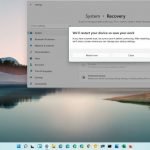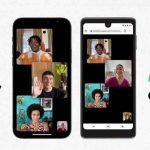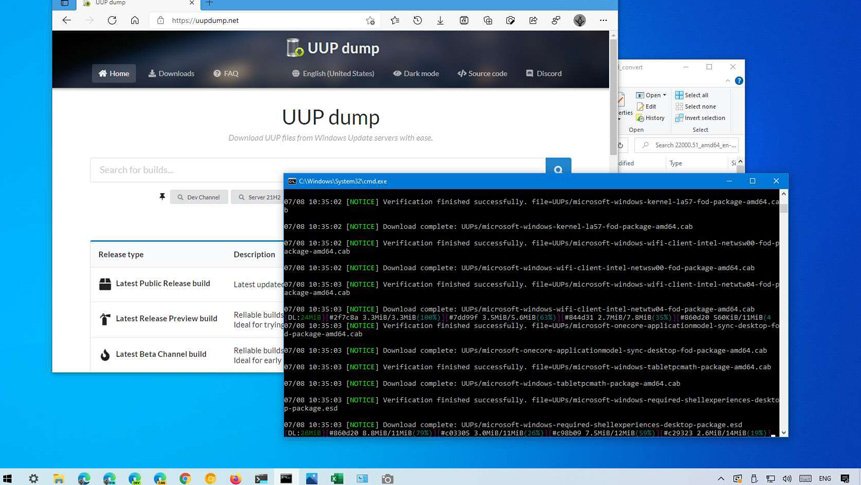
Windows 11 ISO indirme adımları (Insider sürümü)
Windows 11 ISO indirmek istiyorsanız yayınlanan Insider sürümünü UUP Dump ile Dev Channel’dan indirebilirsiniz.
Dev veya diğer kanallarda bulunan herhangi bir Windows 11 önizleme sürümü (22000.65 gibi) için ISO dosyasını teknik olarak indirebilirsiniz. Bunun için yalnızca UUP Dump gibi bir üçüncü taraf aracı kullanmanız gerekmektedir.
Microsoft, kullanıcıların sanal makinelerde ve yedek bilgisayarlarda temiz kurulum ve yerinde yükseltme sürecini test etmelerini sağlamak için Windows 11’in önizlemeleri için ISO dosyasını kullanıma sunsa da, durum her zaman böyle olmuyor
UUP Dump, herhangi bir genel önizlemeden özel bir Windows 11 ISO dosyası oluşturmanıza izin veren bir araçtır. Araç, Microsoft sunucularından en son sürümleri indirmek ve işletim sistemini kurmak için kullanabileceğiniz resmi olmayan bir ISO dosyası oluşturmak aracıdır.
Bu yazımızda, Windows 11’in herkese açık herhangi bir önizlemesi için ISO dosyasını indirmek üzere UUP Dump aracını kullanma adımlarını göstereceğiz.
Windows 11 ISO indirme adımları – UUP Dump ile
Herhangi bir Insider Preview sürümü (22000.65 gibi) için Windows 11 ISO dosyasını indirebilirsiniz. Bunun için aşağıdaki adımları takip edebilirsiniz:
- UUP Dump sayfasını açın.
- Downloads sekmesini tıklayın.
- Build 22000.65 gibi bir ISO indirmek için Windows 11 Insider Preview build kısmını seçin.

Windows 11 ISO indirme adımları – UUP Dump ile - Kurulum dilini seçmek için “Language” açılır menüsünü kullanın.
- Next düğmesine tıklayın.
- Windows 11 ISO dosyasına eklenecek sürümleri kontrol edin.
- Next düğmesine tıklayın.
- Download and convert to ISO seçeneğini seçin.
- “Conversion options” bölümünün altındaki tüm seçenekleri temizleyin. Veya ihtiyacınız olanları seçin.
- Aracı cihazınıza kaydetmek için Create Download düğmesini tıklayın.
- Zip klasörünü Dosya Gezgini ile açın.
- Sıkıştırılmış Klasör Araçları sekmesinden Extract all düğmesini tıklayın.

Windows 10 – Zip Çıkarma - Dosyaları çıkarmak için konumu seçin.
- Çıkar düğmesini tıklayın.
- uup_download_windows.cmd dosyasına sağ tıklayın ve Yönetici olarak çalıştır seçeneğini seçin.
- Daha fazla bilgi seçeneğini tıklayın.
- Uzun işlemi başlatmak için Yine de çalıştır düğmesini tıklayın.
- Ekranı kapatmanız istendiğinde 0 tuşuna basın.
Adımları tamamladığınızda, UUP Dump aracı çıkardığınız klasörün içinde Windows 11 ISO dosyası oluşturacaktır.